Hadoop3.xе®Ңе…ЁеҲҶеёғејҸжҗӯе»әпјҲиҜҰз»Ҷпјү
зҺҜеўғеҮҶеӨҮ
- vmиҷҡжӢҹжңәпјҲиҮӘиЎҢе®үиЈ…Centos7зі»з»ҹпјү
- hadoop3.xе®үиЈ…еҢ…пјҲlinuxзүҲжң¬пјү
- java1.8е®үиЈ…еҢ…пјҲlinuxзүҲжң¬пјү
- дёҚиҰҒдёҚзңӢж–Үеӯ—зӣҙжҺҘеӨҚеҲ¶зІҳиҙҙ
- ж“ҚдҪңе‘Ҫд»Өзҡ„з”ЁжҲ·еҫҲйҮҚиҰҒпјҢеҗҰеҲҷеҗҺз»ӯдјҡеј•еҸ‘е…ідәҺжқғйҷҗзҡ„й—®йўҳ
- ftp дёҺ з»Ҳз«Ҝе·Ҙе…·йңҖиҰҒиҮӘе·ұж“ҚдҪңдҪҝз”Ёжң¬ж•ҷзЁӢдёҚж¶өзӣ–ж“ҚдҪңпјҢеҰӮжңүйңҖиҰҒпјҢиҮӘиЎҢзҷҫеәҰпјҢжң¬ж•ҷзЁӢеқҮдҪҝз”Ёз»Ҳз«Ҝshellе·Ҙе…·жҲӘеӣҫпјҢе…¶жҖ§иҙЁдёҺlinuxзі»з»ҹеҸій”®жү“ејҖз»Ҳз«ҜзӣёеҗҢгҖӮ
- дҪҝз”Ёrootз”ЁжҲ·зҷ»еҪ•пјҢз”ЁдёҖдёӘеҚ•зӢ¬зҡ„з”ЁжҲ·з®ЎзҗҶhadoopйӣҶзҫӨпјҢжүҖд»ҘиҰҒз”Ёз®ЎзҗҶе‘ҳ(root)з”ЁжҲ·еҲӣе»әдёҖдёӘеҗҚеӯ—дёәhadoopзҡ„з”ЁжҲ·гҖӮ
[root@hadoop102 ~]# useradd hadoop
- и®ҫзҪ® hadoop з”ЁжҲ·зҡ„еҜҶз Ғ
[root@hadoop102 ~]# passwd hadoop
- з»ҷ hadoop з”ЁжҲ·жҸҗжқғпјҢзј–иҫ‘еҰӮдёӢи·Ҝеҫ„ж–Ү件
[root@hadoop102 ~]# vim /etc/sudoers
? е°Ҷж–Ү件жӯӨеӨ„дҝ®ж”№дёәиҝҷж ·пјҲеңЁ100иЎҢе·ҰеҸіпјү

ж–Үз« еӣҫзүҮ
- дҝ®ж”№йқҷжҖҒIP
[root@hadoop102 ~]# vim /etc/sysconfig/network-scripts/ifcfg-ens33
? йқҷжҖҒipж–Ү件дҝ®ж”№еҰӮдёӢ
TYPE="Ethernet"
PROXY_METHOD="none"
BROWSER_ONLY="no"
BOOTPROTO="static"
DEFROUTE="yes"
IPV4_FAILURE_FATAL="no"
IPV6INIT="yes"
IPV6_AUTOCONF="yes"
IPV6_DEFROUTE="yes"
IPV6_FAILURE_FATAL="no"
IPV6_ADDR_GEN_MODE="stable-privacy"
NAME="ens33"
UUID="385ea190-1b85-42cf-9df4-916f2dd86bc7"
DEVICE="ens33"
ONBOOT="yes"
#ip еҶҷиҮӘе·ұи®ҫзҪ®зҡ„
IPADDR=192.168.127.112
#еӯҗзҪ‘жҺ©з Ғ еӣәе®ҡзҡ„
NETMASK=255.255.255.0
#зҪ‘е…і е°ұжҳҜе°ҶдҪ ipжңҖеҗҺдёҖж®өж”№жҲҗ1
GATEWAY=192.168.127.1
- дҝ®ж”№дё»жңәеҗҚ
[root@hadoop102 ~]# vim /etc/hostname
? ж–Ү件еҶ…еҶҷе…ҘиҮӘе·ұзҡ„дё»жңәеҗҚеӯ—еҚіеҸҜ
- 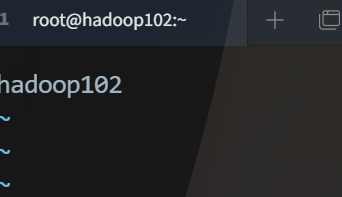
- дҝ®ж”№дё»жңәеҹҹеҗҚжҳ е°„
[root@hadoop102 ~]# vim /etc/hosts
? hostsж–Ү件еҶ…е®№еҰӮдёӢ

ж–Үз« еӣҫзүҮ
- е…ій—ӯйҳІзҒ«еўҷпјҲиҝҗиЎҢbеҚіеҸҜж°ёд№…е…ій—ӯпјү
- дёҖж¬ЎжҖ§е…ій—ӯ -- йҮҚеҗҜд№ӢеҗҺзі»з»ҹдјҡй»ҳи®Өжү“ејҖйҳІзҒ«еўҷ
[root@hadoop102 ~]# systemctl stop firewalld
- ж°ёд№…е…ій—ӯйҳІзҒ«еўҷ
[root@hadoop102 ~]# systemctl disable firewalld
- гҖҗHadoop3.xе®Ңе…ЁеҲҶеёғејҸжҗӯе»әпјҲиҜҰз»ҶпјүгҖ‘жҹҘзңӢеҪ“еүҚйҳІзҒ«еўҷзҠ¶жҖҒ
[root@hadoop102 ~]# systemctl status firewalld
зҠ¶жҖҒжҲӘеӣҫ

ж–Үз« еӣҫзүҮ
- дёҖж¬ЎжҖ§е…ій—ӯ -- йҮҚеҗҜд№ӢеҗҺзі»з»ҹдјҡй»ҳи®Өжү“ејҖйҳІзҒ«еўҷ
- йҮҚеҗҜжңәеҷЁпјҢз”ҹж•ҲжүҖжңүй…ҚзҪ®пјҢжіЁж„Ҹ дёӢж¬Ўзҷ»еҪ•зӣҙжҺҘдҪҝз”Ё hadoop иҙҰжҲ·дҝЎжҒҜзҷ»еҪ•зі»з»ҹпјҢиҝҷж ·еӯҗзӣҙжҺҘеҲӣе»әзӣ®еҪ•жқғйҷҗе°ұжҳҜеұһдәҺhadoopзҡ„
- еҰӮжһңжғіиҰҒз»Ҳз«ҜиҝһжҺҘиҷҡжӢҹжңәпјҢеҫ…йҮҚеҗҜд№ӢеҗҺеҚіеҸҜиҫ“е…ҘipдёҺз”ЁжҲ·дҝЎжҒҜеҚіеҸҜзҷ»еҪ•з»Ҳз«ҜгҖӮ
[root@hadoop102 ~]# reboot
- еҲӣе»әjavajdk е’Ң hadoop е®үиЈ…жүҖйңҖзӣ®еҪ•
- еҲӣе»әиҪҜ件е®үиЈ…еҢ…еӯҳж”ҫзӣ®еҪ•
- softwareзӣ®еҪ•з”ЁдәҺеӯҳж”ҫе®үиЈ…еҢ…
- moduleзӣ®еҪ•з”ЁдәҺиҪҜ件зҡ„е®үиЈ…зӣ®еҪ•пјҲжҲ–иҖ…еҸ«и§ЈеҺӢзӣ®еҪ•пјү
[hadoop@hadoop102 /]$ sudo mkdir /opt/software [hadoop@hadoop102 /]$ sudo mkdir /opt/module
- иөӢдәҲsoftwareзӣ®еҪ•дёҠдј жқғйҷҗпјҢеҸҜд»ҘзңӢеҲ°дёӢйқўзҡ„жқғйҷҗе·Із»Ҹе…Ғи®ёеӨ–йғЁиҜ»еҸ–еҶҷе…Ҙ
[root@hadoop102 opt]# chmod +777 /opt/software /opt/module [root@hadoop102 opt]# ll жҖ»з”ЁйҮҸ 12 drwxrwxrwx. 2 root root 4096 3жңҲ9 21:56 module drwxr-xr-x. 2 root root 4096 10жңҲ 31 2018 rh drwxrwxrwx. 2 root root 4096 3жңҲ9 21:56 software
- дёҠдј hadoopе’Ңjavaе®үиЈ…еҢ…пјҲжң¬ж“ҚдҪңдёҚж¶өзӣ–пјҢжіЁж„ҸпјҡдҪҝз”Ёд»»ж„Ҹзҡ„ftpе·Ҙе…·зҷ»еҪ•иҝһжҺҘж—¶еҖҷиҜ·дҪҝз”Ё hadoop з”ЁжҲ·зҷ»еҪ•ж“ҚдҪңпјү
- и§ЈеҺӢиҮіmoduleзӣ®еҪ•
[hadoop@hadoop102 software]$ tar -zxvf hadoop-3.1.3.tar.gz -C ../module/ [hadoop@hadoop102 software]$ tar -zxvf jdk-8u212-linux-x64.tar.gz -C ../module/
- еҲӣе»әиҪҜ件е®үиЈ…еҢ…еӯҳж”ҫзӣ®еҪ•
- й…ҚзҪ®java е’Ң hadoopзҡ„зҺҜеўғеҸҳйҮҸ
- еҲҮжҚўиҮіrootз”ЁжҲ·ж“ҚдҪңзі»з»ҹж–Ү件пјҢж“ҚдҪңе®ҢжҲҗд№ӢеҗҺеҲҮжҚўжҲҗhadoopз”ЁжҲ·
[hadoop@hadoop102 software]$ su root
- дҪҝз”Ёrootз”ЁжҲ·дҝ®ж”№зҺҜеўғеҸҳйҮҸж–Ү件,еңЁж–Ү件жң«е°ҫиҝҪеҠ еҰӮдёӢдҝЎжҒҜпјҢеҰӮжһңдҪ зҡ„е®үиЈ…и·Ҝеҫ„и·ҹжҲ‘дёҚеҗҢиҝҷйҮҢйңҖиҰҒеҶҷдҪ иҮӘе·ұзҡ„пјҢи·ҹзқҖж•ҷзЁӢиө°дё”жҳҜеҗҢдёҖдёӘзүҲжң¬е®үиЈ…еҢ…жҲ–иҖ…еҗҢдёҖдёӘе®үиЈ…ж–Ү件еӨ№еҗҚеӯ—зҡ„дёҚйңҖиҰҒд»»дҪ•дҝ®ж”№
#java export JAVA_HOME=/opt/module/jdk1.8.0_212 export PATH=$PATH:$JAVA_HOME/bin#hadoop3.1.3 export HADOOP_HOME=/opt/module/hadoop-3.1.3 export PATH=$PATH:$HADOOP_HOME/bin
- еҲҮжҚўиҮіhadoopз”ЁжҲ·пјҢ并з”ҹж•Ҳй…ҚзҪ®ж–Ү件пјҢжҹҘзңӢж•Ҳжһң
[hadoop@hadoop102 software]$ source /etc/profile
- иҮӘиЎҢиҝҗиЎҢеҰӮдёӢе‘Ҫд»ӨиҝӣиЎҢзҺҜеўғжөӢиҜ•пјҢи¶іеӨҹиҮӘиЎҢдёҚжөӢиҜ•д№ҹеҸҜд»Ҙзҡ„гҖӮ
[hadoop@hadoop102 software]$ java [hadoop@hadoop102 software]$ javac [hadoop@hadoop102 software]$ java -version [hadoop@hadoop102 software]$ hadoop version
- еҲҮжҚўиҮіrootз”ЁжҲ·ж“ҚдҪңзі»з»ҹж–Ү件пјҢж“ҚдҪңе®ҢжҲҗд№ӢеҗҺеҲҮжҚўжҲҗhadoopз”ЁжҲ·
- й…ҚзҪ®hadoop
- зј–иҫ‘core-site.xmlж–Ү件
[hadoop@hadoop102 /]$ vim /opt/module/hadoop-3.1.3/etc/hadoop/core-site.xml
fs.defaultFS hdfs://hadoop102:8020 hadoop.tmp.dir /opt/module/hadoop-3.1.3/data
- зј–иҫ‘hdfs-site.xmlж–Ү件
[hadoop@hadoop102 /]$ vim /opt/module/hadoop-3.1.3/etc/hadoop/hdfs-site.xml
dfs.namenode.http-address hadoop102:9870 dfs.namenode.secondary.http-address hadoop104:9868
- зј–иҫ‘yarn-site.xmlж–Ү件
[hadoop@hadoop102 /]$ vim /opt/module/hadoop-3.1.3/etc/hadoop/yarn-site.xml
yarn.nodemanager.aux-services mapreduce_shuffle yarn.resourcemanager.hostname hadoop103 yarn.nodemanager.env-whitelist JAVA_HOME,HADOOP_COMMON_HOME,HADOOP_HDFS_HOME,HADOOP_CONF_DIR,CLASSPATH_PREPEND_DISTCACHE,HADOOP_YARN_HOME,HADOOP_MAPRED_HOME
- зј–иҫ‘mapred-site.xmlж–Ү件
[hadoop@hadoop102 /]$ vim /opt/module/hadoop-3.1.3/etc/hadoop/mapred-site.xml
mapreduce.framework.name yarn
- зј–иҫ‘hadoop-env.shж–Ү件
[hadoop@hadoop102 /]$ vim /opt/module/hadoop-3.1.3/etc/hadoop/hadoop-env.sh
- ж–Ү件жң«е°ҫиҝҪеҠ дёҖиЎҢ
export JAVA_HOME=/opt/module/jdk1.8.0_212
- зј–иҫ‘workersж–Ү件
[hadoop@hadoop102 hadoop]$ vim workers
- еҶҷе…ҘеҰӮдёӢеҶ…е®№
hadoop102 hadoop103 hadoop104
- зј–иҫ‘core-site.xmlж–Ү件
- еҲ°жӯӨжӯҘйӘӨпјҢе…ій—ӯиҷҡжӢҹжңәпјҢе…ӢйҡҶдёӨеҸ°пјҢиҜ·иҮӘиЎҢзҷҫеәҰпјҢеҫ…е…ӢйҡҶе®ҢжҲҗд№ӢеҗҺпјҢејҖеҗҜдёӨдёӘе…ӢйҡҶзҡ„жңәеҷЁпјҢдёҚиҰҒйҖҡиҝҮз»Ҳз«ҜиҝһжҺҘпјҢ然еҗҺеҒҡдёӢйқўж“ҚдҪңпјҢеңЁvmдёӯиҝӣиЎҢгҖӮ
- дёүеҸ°дё»жңәйғҪдҪҝз”Ёrootз”ЁжҲ·зҷ»еҪ•
- дҝ®ж”№е…ӢйҡҶ1жңәеҷЁзҡ„дё»жңәеҗҚ
[root@hadoop102 hadoop]# vim /etc/hostname
еҶ…е®№еҰӮдёӢ
hadoop103
- дҝ®ж”№е…ӢйҡҶ1зҡ„ip
[root@hadoop102 ~]# vim /etc/sysconfig/network-scripts/ifcfg-ens33
еҶ…е®№еҰӮдёӢ
TYPE="Ethernet" PROXY_METHOD="none" BROWSER_ONLY="no" BOOTPROTO="static" DEFROUTE="yes" IPV4_FAILURE_FATAL="no" IPV6INIT="yes" IPV6_AUTOCONF="yes" IPV6_DEFROUTE="yes" IPV6_FAILURE_FATAL="no" IPV6_ADDR_GEN_MODE="stable-privacy" NAME="ens33" UUID="385ea190-1b85-42cf-9df4-916f2dd86bc7" DEVICE="ens33" ONBOOT="yes" IPADDR=192.168.127.113 NETMASK=255.255.255.0 GATEWAY=192.168.127.1
- дҝ®ж”№е…ӢйҡҶ2жңәеҷЁзҡ„дё»жңәеҗҚ
[root@hadoop102 hadoop]# vim /etc/hostname
еҶ…е®№еҰӮдёӢ
hadoop104
- дҝ®ж”№е…ӢйҡҶ2жңәеҷЁзҡ„ip
[root@hadoop102 ~]# vim /etc/sysconfig/network-scripts/ifcfg-ens33
еҶ…е®№еҰӮдёӢ
TYPE="Ethernet" PROXY_METHOD="none" BROWSER_ONLY="no" BOOTPROTO="static" DEFROUTE="yes" IPV4_FAILURE_FATAL="no" IPV6INIT="yes" IPV6_AUTOCONF="yes" IPV6_DEFROUTE="yes" IPV6_FAILURE_FATAL="no" IPV6_ADDR_GEN_MODE="stable-privacy" NAME="ens33" UUID="385ea190-1b85-42cf-9df4-916f2dd86bc7" DEVICE="ens33" ONBOOT="yes" IPADDR=192.168.127.114 NETMASK=255.255.255.0 GATEWAY=192.168.127.1
- йҮҚеҗҜдёӨеҸ°е…ӢйҡҶжңәеҷЁ,дҪҝй…ҚзҪ®йҮҚж–°еҠ иҪҪз”ҹж•ҲгҖӮ
[root@hadoop102 ~]#reboot
- дҝ®ж”№е…ӢйҡҶ1жңәеҷЁзҡ„дё»жңәеҗҚ
- дёүеҸ°дё»жңәйғҪдҪҝз”Ёrootз”ЁжҲ·зҷ»еҪ•
- й…ҚзҪ®е…ҚеҜҶзҷ»еҪ•
- hadoop102з”ҹжҲҗе…ҚеҜҶ并еҸ‘йҖҒз»ҷе…¶дҪҷдёӨдёӘиҠӮзӮ№пјҲhadoop102,hadoop103,hadoop104пјү
[hadoop@hadoop102 .ssh]$ ssh-keygen -t rsa [hadoop@hadoop104 .ssh]$ ssh-copy-id hadoop102 [hadoop@hadoop102 .ssh]$ ssh-copy-id hadoop103 [hadoop@hadoop102 .ssh]$ ssh-copy-id hadoop104
- hadoop103з”ҹжҲҗе…ҚеҜҶ并еҸ‘йҖҒз»ҷе…¶дҪҷдёӨдёӘиҠӮзӮ№пјҲhadoop102,hadoop103,hadoop104пјү
[hadoop@hadoop103 .ssh]$ ssh-keygen -t rsa [hadoop@hadoop103 .ssh]$ ssh-copy-id hadoop102 [hadoop@hadoop104 .ssh]$ ssh-copy-id hadoop103 [hadoop@hadoop103 .ssh]$ ssh-copy-id hadoop104
- hadoop104з”ҹжҲҗе…ҚеҜҶ并еҸ‘йҖҒз»ҷе…¶дҪҷдёӨдёӘиҠӮзӮ№пјҲhadoop102,hadoop104,hadoop103пјү
[hadoop@hadoop104 .ssh]$ ssh-keygen -t rsa [hadoop@hadoop104 .ssh]$ ssh-copy-id hadoop102 [hadoop@hadoop104 .ssh]$ ssh-copy-id hadoop103 [hadoop@hadoop104 .ssh]$ ssh-copy-id hadoop104
- hadoop102з”ҹжҲҗе…ҚеҜҶ并еҸ‘йҖҒз»ҷе…¶дҪҷдёӨдёӘиҠӮзӮ№пјҲhadoop102,hadoop103,hadoop104пјү
- ж јејҸеҢ–(еҝ…йЎ»дё»иҠӮзӮ№ж“ҚдҪң,ж—ўhadoop102иҝҷдёӘиҠӮзӮ№)
[hadoop@hadoop102 sbin]$ hdfs namenode -format
- 然еҗҺеҸҜд»ҘйҖҡиҝҮеҰӮдёӢж–Үжң¬жҹҘзңӢеҜ№еә”зҡ„дҝЎжҒҜ
192.168.127.112:9870--и®ҝй—®hadoopйӣҶзҫӨеүҚеҸ°йЎөйқў 192.168.127.113:8088--и®ҝй—®hadoopзҡ„жүҖжңүеә”з”ЁйЎөйқў иҝҳеҸҜд»ҘйҖҡиҝҮеҗ„дёӘиҠӮзӮ№jpsе‘Ҫд»ӨжҹҘзңӢеҗҜеҠЁзҡ„д»»еҠЎиҠӮзӮ№зҠ¶жҖҒгҖӮ
жҺЁиҚҗйҳ…иҜ»
- javaеҲҶеёғејҸйқўиҜ•йҷҚзә§з»„件Hystrixзҡ„еҠҹиғҪзү№жҖ§
- и…ҫи®Ҝдә‘|йҰ–дҫӢвҖңеҫ®жңҚеҠЎ+еӣҪдә§еҲҶеёғејҸж•°жҚ®еә“вҖқжһ¶жһ„пјҢTDSQLеҠ©еҠӣжҳҶеұұеҶңе•ҶиЎҢжҚўвҖңеҝғвҖқ
- зЁӢеәҸе‘ҳ|еҝ«йҖҹдәҶи§ЈйҳҝйҮҢеҫ®жңҚеҠЎзғӯй—ЁејҖжәҗеҲҶеёғејҸдәӢеҠЎжЎҶжһ¶вҖ”вҖ”Seata
- еҲҶеёғејҸ|еҫ®жңҚеҠЎеҲҶеёғејҸдәӢеҠЎи§ЈеҶіж–№жЎҲе®һжҲҳпјҲзҗҶи®әеҹәзЎҖзҜҮпјү
- java|java еҲҶеёғејҸжҺ§еҲ¶_еҫ®жңҚеҠЎжһ¶жһ„зҡ„еҲҶеёғејҸдәӢеҠЎжҺ§еҲ¶и§ЈеҶіж–№жЎҲпјҲиө„ж–ҷе®Ңж•ҙпјү
- еҫ®жңҚеҠЎжһ¶жһ„зҡ„еҲҶеёғејҸдәӢеҠЎи§ЈеҶіж–№жЎҲ
- вҖңеҲҶеёғејҸвҖқ|вҖңеҲҶеёғејҸвҖқ ејҖеҸ‘规иҢғжІ»зҗҶ - Phodal | Phodal - A Growth Engineer
- еҲҶеёғејҸд»»еҠЎи°ғеәҰпјҲдҪ зҹҘйҒ“е’ҢдёҚзҹҘйҒ“зҡ„дәӢпјү
- springboot|SpringBootйӣҶжҲҗMinioжҗӯе»әиҮӘе·ұзҡ„еҲҶеёғејҸж–Ү件жңҚеҠЎеҷЁпјҲMinioйӣҶжҲҗзҜҮпјү
- BertдёҚе®Ңе…ЁжүӢеҶҢ1.|BertдёҚе®Ңе…ЁжүӢеҶҢ1. жҺЁзҗҶеӨӘж…ўпјҲжЁЎеһӢи’ёйҰҸпјү













